Опции панели инструментов
Выбрать какие панели инструментов (Toolbars) должны отображаться можно, выполнив вызов контекстного меню (щелчок правой кнопкой мыши) на области панелей инструментов (или Вид→Панели инструментов (рис. 5)). В появившемся контекстном меню отображается список доступных панелей, при этом отображаемые в настоящий момент панели отмечены галочками. Здесь программист принимает решение относительно того, какие панели инструментов должны быть доступны в любой момент времени. Для стандартной конфигурации настроек внешнего вида окна MS VS 2008 рекомендуется использовать следующие панели инструментов: Текстовый редактор (Editor), Конструктор классов (Class Designer), Отладка (Debug), Стандартная (Standard) и Конструктор представлений (View Designer). Щелчок мыши в серой области слева от наименования панели инструментов производит выбор соответствующего пункта, либо снимает отметку, если она уже стоит. Отмеченные панели отображаются, не отмеченные – скрываются.
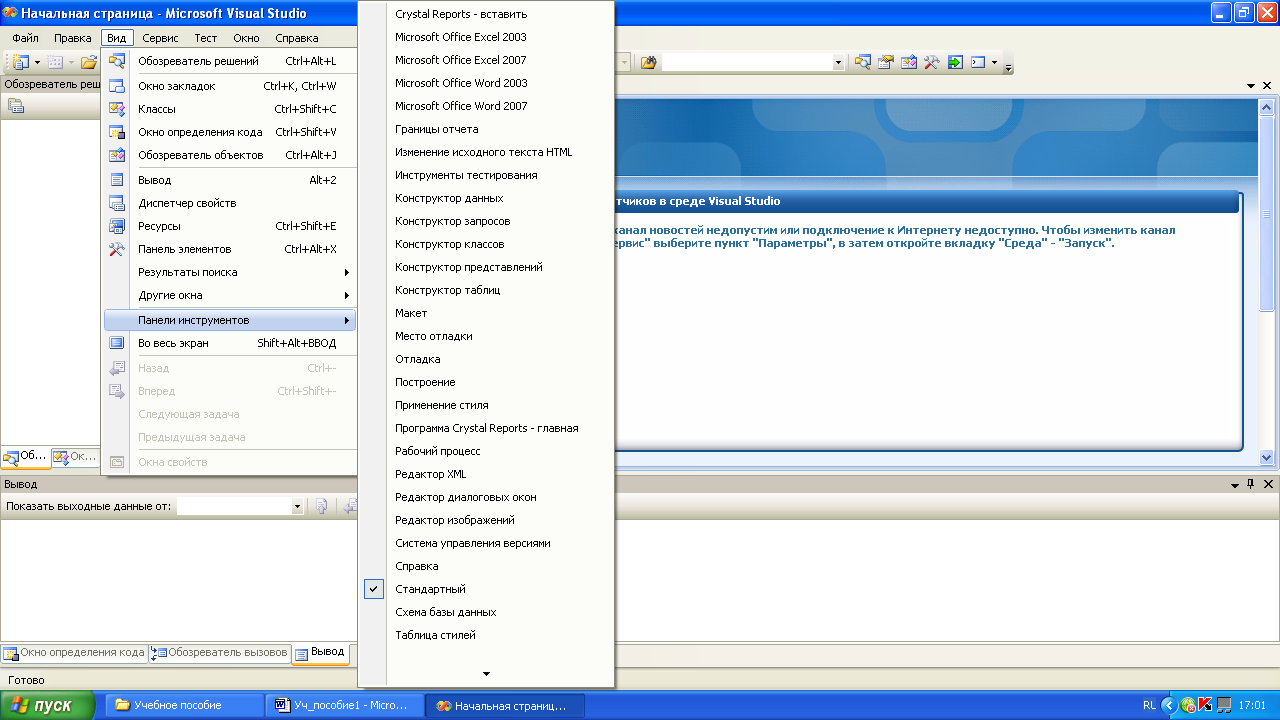
Рис. 5. Меню выбора панелей инструментов
При этом стоит помнить, что не следует загромождать окно IDE панелями инструментов, которые, возможно, могут понадобиться лишь когда-то в будущем. Некоторые из них появляются автоматически, когда возникает в них необходимость, поэтому, скорее всего, стандартный набор панелей является наиболее удобным. Во время разработки приложения время от времени требуется доступ к панелям, которые не отображаются в данное время. В любой момент можно изменить набор видимых инструментальных панелей, просто выполнив правый щелчок мыши на области панелей и выбрав требуемые панели в появившемся контекстном меню.
Подобно многим другим Windows-приложениям все панели инструментов MS VS 2008 поддерживают всплывающие подсказки. Для того чтобы их увидеть достаточно навести курсор мыши на соответствующую кнопку и подождать секунду или две до появления белой метки с кратким описанием функции этой кнопки.
Стыкуемые панели инструментов
Стыкуемая (dockable) панель инструментов – это такая панель, которую с помощью мыши можно перетаскивать в любое удобное место внутри окна. Когда она размещается у одной из четырех границ окна приложения, говорят, что она пристыкована (docked). При этом она выглядит точно так же, как панели инструментов в верхней части окна IDE.
Документация
В процессе работы неоднократно возникает ситуация, когда требуется дополнительная информация о MS VS 2008 (о самой среде или языке С – его функциях, опциях, компонентах и т.д.). Библиотека разработчика Microsoft Development Network (MSDN) содержит исчерпывающие справочные материалы обо всех возможностях MS VS 2008, а также всю сопутствующую информацию. При инсталляции MS VS 2008 предоставляется возможность установить часть или всю документацию MSDN. При наличии достаточного дискового пространства настоятельно рекомендуется инсталлировать полную библиотеку MSDN.
Для просмотра библиотеки MSDN необходимо нажать клавишу F1. Меню Справка (Help) также предлагает различные возможности доступа к справочной документации. Наряду с предоставлением справочной информации, библиотека MSDN – это удобный инструмент для анализа и исправления ошибок в коде.
Проекты и решения
Проект (project) – это контейнер для всех составляющих его программ определенного рода. Это может быть консольная программа, оконная программа либо программа некоторого другого типа, обычно состоящая из одного или более исходных файлов, содержащих программный код и ряд вспомогательных файлов. Все файлы проекта сохраняются в папке проекта, а детальная информация о проекте – в xml-файле с расширением .vcproj, который находится в этой же папке. Папка проекта также содержит другие папки, используемые для сохранения выходных файлов компиляции и компоновки проекта.
Идея решения (solution) выражена в его названии. Решение – это механизм для объединения всех программ и других ресурсов, которые представляют решение определенной проблемы, связанной с обработкой данных. Информация о проектах решения сохраняется в двух файлах с расширениями .sh и .ncb. Когда создается проект, новое решение создается автоматически, если только не добавляется проект к уже существующему решению. Когда создается проект вместе с решением, то позднее можно добавлять к тому же решению дополнительные проекты. Можно также добавлять любого рода проекты к существующему решению. Обычно, если нет веской причины поступать иначе, каждый проект должен относиться к отдельному решению.
Если на начальных этапах развития языков программирования работа компилятора или транслятора требовала просто текстового файла с кодом программы, даже без заданного расширения (Fortran 77), то на современном этапе развития интегрированных сред программирования для реализации любой даже самой простой задачи требуется создание дополнительных конструкций (проекты, решения), содержащих дополнительную информацию. С одной стороны, это сделано для унификации работы, когда как сложные многомодульные, так и простые однофайловые задачи требуют одинакового подхода. Программист должен определить для себя тип приложения, в котором он будет работать, а остальные действия будут зависеть только от типа проекта. С другой, при создании приложения иногда требуется отладочная информации, которая также хранится во временных файлах. К тому же, если бы большой проект перекомпилировался каждый раз заново, это занимало бы достаточно много времени, а так при наличии промежуточной информации повторная компиляция производится только над модулями, которые были изменены, что значительно ускоряет работу. Все эти вопросы решаются достаточно просто и зависят от поставленной перед программистом задачи.
Таким образом, первый шаг при написании программы в среде MS VS 2008 состоит в создании проекта. Это делается путем выбора пункта Файл→Создать→Проект (File→New→Project) в главном меню или же нажатием комбинации клавиш Ctrl+Shift+N. Наряду с перечнем файлов, определяющих код и все прочие данные, из которых состоит программа, xml-файл проекта в папке проекта также сохраняет используемые опции MS VS 2008. Хотя обычно нет нужды напрямую работать с файлами проектов (они целиком поддерживаются самой IDE) их можно просматривать, если есть желание просмотреть содержимое, но необходимо соблюдать осторожность, чтобы случайно их не модифицировать. Если модификация всё же произошла – это не страшно, необходимо удалить измененный файл и перекомпилировать проект, файл появится снова.








